Contenuto:
- Introduzione
- Processo di creazione del prodotto.
- Requisiti per i modelli per la stampa 3D e l'elaborazione CNC.
- Correzione di errori non fatali con NetFabb.
- Correzione di errori non fatali con MeshMixer.
- Correzione di bug non critici con Materialise Magic.
- Esempi degli errori più comuni.
Introduzione.
In questo articolo parleremo dei parametri di base e generali che un modello deve soddisfare per ottenere prodotti stampati in 3D di alta qualità. Discutiamo degli errori comuni che sorgono nel processo di creazione di modelli 3D in termini di mesh poligonali di alta qualità e di come risolverli rapidamente. I requisiti per i modelli XNUMXD e i problemi di qualità in termini di accuratezza delle parti prodotte sono descritti in un altro articolo: Dimensioni effettive del prodotto dopo la stampa 3D.
ATTENZIONE! Questo articolo è dedicato a designer, designer, designer 3D, artisti 3D e professionisti che lavorano con programmi di modellazione 3D. Nel caso in cui tu non sia un tale specialista, devi trasferire questo articolo al tuo specialista nel lavorare con modelli 3D o chiedere aiuto al nostro studio per creare un modello 3D. Per fare ciò, è necessario redigere un compito tecnico per la modellazione 3D e inviarlo al nostro indirizzo email.
CONTATTI MODELLO DI TERMINI DI RIFERIMENTO
Il processo di creazione di un prodotto.
La struttura del processo tecnologico additivo per la produzione dei prodotti:
| Designer / 3Dartist | Servizio di stampa 3D | Errori discussi |
| 1. Creazione di un modello 3D | ||
| 2. Esporta / converti il modello 3D nel formato richiesto | 3. Verifica dell'idoneità del modello | 4. Conformità/non rispetto degli spessori minimi ammissibili. |
| 6. Preparazione di un programma di controllo per una stampante 3D (GCode) | 5. Conformità/non conformità ai requisiti per la maglia poligonale del modello 3D. | |
| 7. Processo di stampa 3D. | ||
| 9. Controllo di qualità. | 8. Processo di post-elaborazione. |
In conformità con l'algoritmo presentato, nella prima fase della creazione del prodotto, viene sviluppato un modello 3D utilizzando programmi di modellazione in conformità con i termini di riferimento e i requisiti degli standard. Successivamente, è necessario esportare i dati del file di programma del risultato della simulazione in un formato accettato dal programma della macchina di controllo della produzione additiva (ad esempio "STL"). Il processo di modellazione può attualmente essere eseguito non solo in formato solido, ma anche direttamente in STL. Prima della fase successiva, vengono identificati i possibili difetti del modello. Il modello destinato alla stampa 3D deve essere ermetico, monolitico e non contenere cavità e rotture nelle pareti, cosa che viene assicurata tramite appositi programmi. Successivamente, le informazioni dal file STL vengono convertite in comandi, a seguito dei quali la stampante 3D produce il prodotto, questo è il cosiddetto GCode.
Durante questa procedura, dovresti selezionare la scala desiderata della parte, la posizione corretta nello spazio e anche posizionare accuratamente il modello sulla superficie di lavoro. Il risultato dell'intero processo, la resistenza, la rugosità superficiale della parte e il consumo di materiale dipendono da questo.... Dopo aver effettuato le impostazioni, il modello viene suddiviso in strati di materiale, "impilati" nel corpo del pezzo in un ciclo di lavoro della macchina additiva. Questo processo è chiamato affettatura. L'affettatura viene eseguita utilizzando il software fornito con la macchina o utilizzando strumenti speciali (Simplify, Skein-forge, Slic3r, KISSlicer, MakerWare, ecc.). Il codice G ottenuto nella fase precedente viene trasferito alla stampante 3D tramite una memoria flash o tramite un cavo USB. Nel processo di preparazione e regolazione della macchina additiva, vengono eseguite la calibrazione, il preriscaldamento dei corpi di lavoro, la scelta del materiale del modello e l'impostazione dei parametri delle modalità di funzionamento dell'attrezzatura a seconda di essa. Sui dispositivi di livello professionale, questo passaggio può essere combinato con il processo di affettatura. Dopo che tutte le operazioni preparatorie sono state completate, inizia il processo di stampa, ovvero la combinazione strato per strato dei materiali. La sua durata dipende dal tipo di tecnologia e dai parametri selezionati di accuratezza e qualità della produzione delle parti.
Requisiti per i modelli per la stampa 3D e la lavorazione CNC.
- Elenco dei formati di file per le tecnologie 3D.
- FDM (ABS, PLA, FLEX, HIPS, ecc.): .AWL .OBJ
- SLS (poliammide): .AWL .OBJ
- SLA, DLP (fotopolimero): .AWL .OBJ
- SLM (metallo): .STL + STP (PASSO) .OBJ + STP (PASSO)
- Intonaco multicolore: .OBJ + Spiega trama .WRL + Spiega trama
- Maglia poligonale.
- La maglia poligonale deve essere uniforme e chiusa. Non è consentito un modello composto da più mesh poligonali! L'intersezione di mesh poligonali non è consentita! Non sono ammessi buchi nella rete!
- Non sono consentiti più modelli in un file. Ogni oggetto deve essere salvato in un file separato.
- Il numero di poligoni non deve superare i 500.
- Lo spessore della parete deve essere almeno impostare i valori per ogni tecnologia.
- Le normali invertite non sono consentite! La normale esterna deve puntare verso l'esterno. Questo problema si verifica particolarmente spesso durante il mirroring di un modello in alcuni programmi di modellazione XNUMXD.
- Le dimensioni del modello devono corrispondere alle dimensioni dell'oggetto reale.
Nel 95% dei casi, gli errori nei file non sono critici e possono essere facilmente corretti in programmi specializzati facilmente reperibili su Internet. Anche se sei sicuro che tutto sia in ordine con il modello, non fa male controllarlo di nuovo per la correttezza.
NETFABB come soluzione alla maggior parte degli errori di file.
MESHMIXER è un'alternativa potente e conveniente.
- Analisi dello spessore della parete del modello.
Dovrebbe essere chiaro che esistono diverse tecnologie di stampa 3D. Differiscono non solo per i materiali utilizzati, ma anche per l'accuratezza dell'attrezzatura. Diverse apparecchiature hanno una propria risoluzione. Pertanto, prima di inviare il file per la stampa, è necessario accertarsi della qualità del modello in termini di spessori specificati nelle pareti, aste, soffitti in rete.
Analisi dello spessore della parete del modello
Correzione di errori non fatali con NetFabb.
NETFABB (scarica per PC o scarica per mac) È un programma che consente di risolvere quasi tutti i problemi relativi alla stampa 3D. Esaminiamo le funzioni principali di questo software, che è stato acquistato da AutoDesk stesso.
Il programma mostra la parte esterna del poligono in verde e la sua normale interna in rosso. Idealmente, il modello dovrebbe essere tutto verde. Se vedi punti rossi, allora questi sono poligoni rivolti verso l'esterno. Se l'intero modello è evidenziato in rosso, l'intera mesh poligonale è rivolta verso l'esterno.
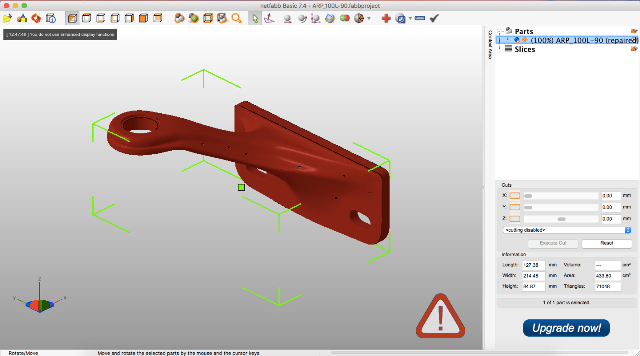
Anche se il modello è verde, ma ci sono errori nel tuo file, il programma visualizzerà un grande punto esclamativo nell'angolo in basso a destra dello schermo e non sarà nemmeno in grado di calcolare il volume del tuo modello.
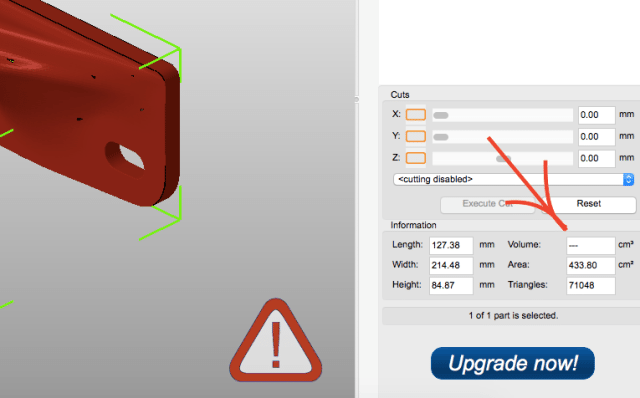
Per trattare il modello, fai clic sulla croce rossa nella barra degli strumenti nella parte superiore dello schermo. Il programma passerà alla modalità di trattamento e indicherà in giallo le eventuali interruzioni della mesh poligonale.
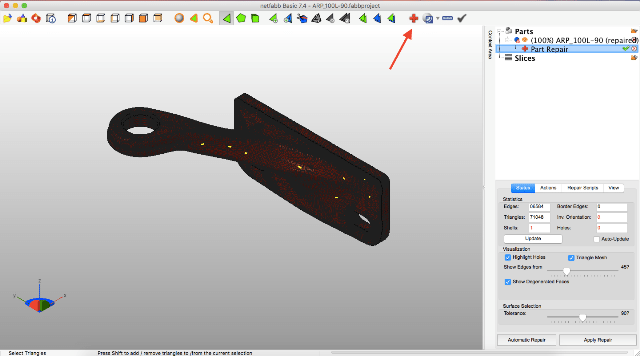
Questo programma ha funzioni per eliminare o aggiungere poligoni, modificare dimensioni o proporzioni. (Lascerò queste funzioni per uno studio indipendente). Ti consiglio di studiare l'intera barra degli strumenti per capire facilmente come, dove e quali poligoni possiamo selezionare e cosa possiamo modificare.![]()
Per invertire le normali, seleziona i poligoni che guardano “nella direzione sbagliata” e clicca sul pulsante “inverti le normali”. Quindi fare clic sul pulsante "Applica riparazione".
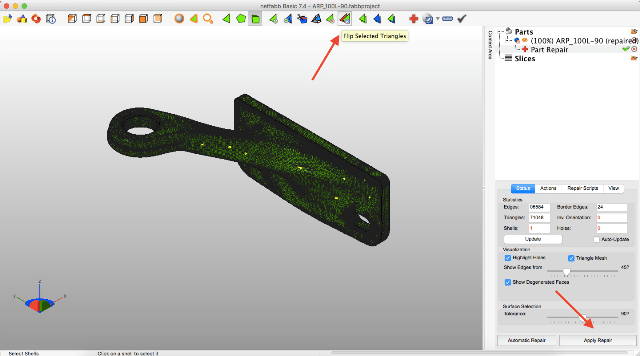
Se il tuo modello era inizialmente tutto verde o l'inversione delle normali non ha rimosso il punto esclamativo e il volume non è stato ancora calcolato, devi applicare il trattamento automatico. Per fare ciò, torna alla modalità di trattamento facendo clic sul segno più rosso. Nella modalità di trattamento, selezionare "Trattamento automatico", quindi selezionare "Riparazione predefinita" e premere "Estrusione".
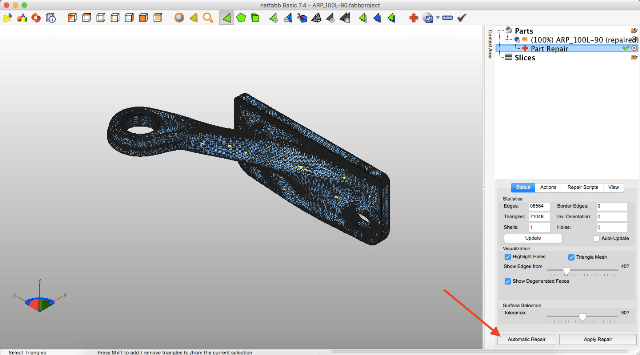
Il programma ha ora fatto del suo meglio per riparare automaticamente il modello. Fare clic su "Applica riparazione".
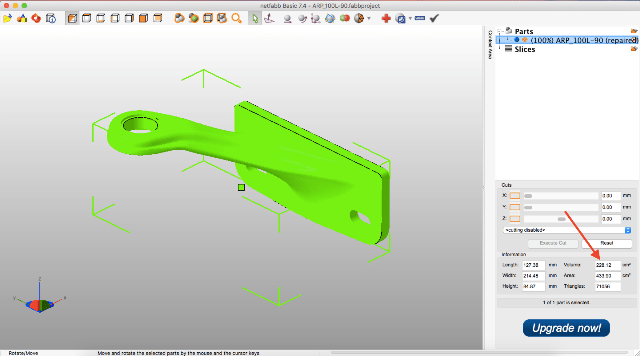
In genere, questi passaggi dovrebbero aver riparato il tuo modello. Se, dopo le operazioni eseguite, ti brucia un punto esclamativo e non c'è ancora volume, allora sei tra quei 5% quando il modello ha errori critici e gli errori sono stati stabiliti in fase di modellazione.
Correzione di errori non fatali con MeshMixer.
Autodesk Miscelatore a rete - essa software gratuito per lavorare con modelli mesh tridimensionali. Puoi scaricare il programma collegamento... Il programma non dispone di strumenti per la creazione di modelli 3D, ma è disponibile un'ampia gamma di strumenti per modificarli e prepararli per la stampa XNUMXD. La differenza principale tra questo software e NETFABB è che MESHMIXER supporta ufficialmente le ultime versioni di macOS. Questo è un fattore decisivo per me, perché porto sempre con me un MacBook e un computer Windows è solo in ufficio. A sua volta, NetFabb supporto interrotto per il software macOS.
Come con Netfabb, devi rilasciare il modello STL nella finestra MeshMixer.

A prima vista, il modello sembra buono, ma proviamo a testarlo per l'idoneità alla stampa 3D (per la conformità requisiti della mesh poligonale). Per fare ciò, è necessario analizzare il modello alla ricerca di errori. Per fare ciò, vai alla sezione "Analisi", quindi fai clic sul pulsante "Ispettore".

Sullo schermo, vediamo come il programma ha evidenziato aree del modello con colori brillanti che non soddisfano i requisiti e quindi presentano errori.
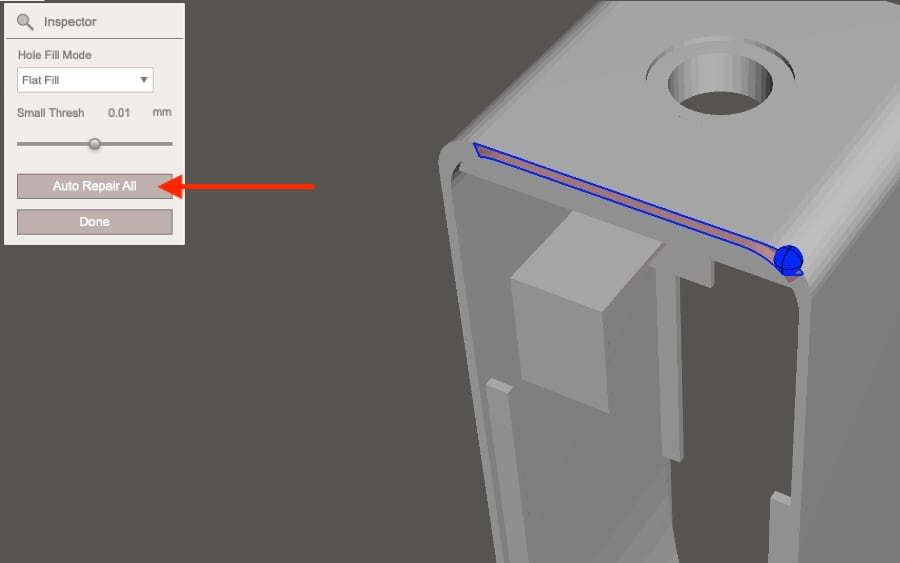
Per correggere (curare) questi errori, è necessario fare clic sul pulsante "Ripara tutto automaticamente". Il programma proverà a rimuovere gli errori in modalità automatica. Il controllo prima della stampa 3D è obbligatorio. Anche se esteriormente il modello ti sembra adatto, vale comunque la pena controllarlo. Nell'immagine qui sotto puoi vedere gli errori che ci sono all'interno della mesh poligonale, anche se esternamente va tutto bene con il modello.

Tuttavia, questo trattamento non sempre aiuta. Ad esempio, se nel modello sono presenti molti errori che il programma non è in grado di rimuovere automaticamente, sarà necessario correggere il modello da soli nel programma in cui è stato originariamente creato il modello. In caso di un numero elevato di errori, il programma indicherà la loro presenza anche dopo aver tentato di eseguire il trattamento automatico. L'immagine seguente è un esempio di un numero molto elevato di carenze ed errori che il programma non è in grado di rimuovere da solo.

Questo accade, di regola, quando il modello è stato preparato per il rendering e non per la stampa 3D. Cioè, c'è un numero enorme di superfici, ma non sono collegate in un'unica mesh.
Correzione di bug non critici con Materialise Magic
La funzione di trattare un modello 3D in Materialise Magic si trova nella scheda "Correggi".
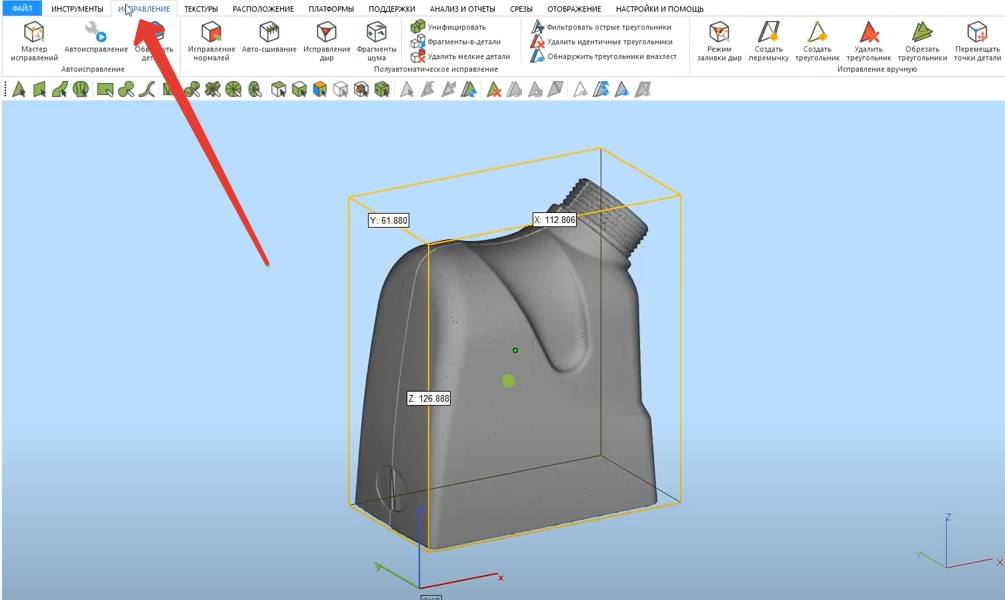
Successivamente, è necessario selezionare il comando "Procedura guidata". Successivamente, è necessario alternare tra i pulsanti "Aggiorna" e "Correzione automatica".

Devi farlo più volte. A volte ci vuole molto tempo. Fino al momento in cui il numero di errori diventa minimo o scompare del tutto.
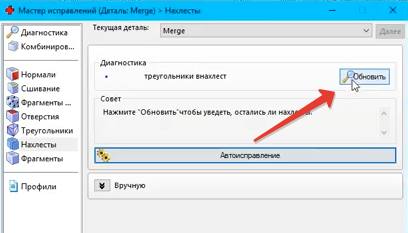
Dopo l'aggiornamento, il risultato seguente può essere considerato riuscito. Tutte le caselle di controllo dovrebbero essere verdi.
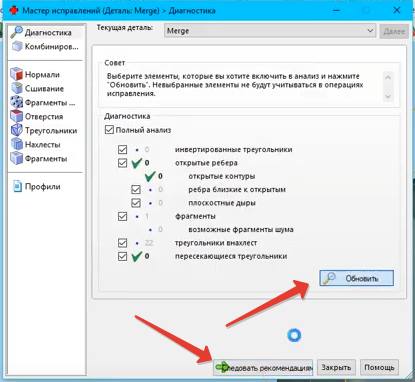
Completa il trattamento seguendo i consigli e salva il modello corretto!
Un punto molto importante! Il trattamento in modalità automatica si basa sul principio dell'aggiunta o della rimozione di poligoni. Pertanto, dopo il trattamento automatico, controllare completamente il modello per la forma corretta. All'improvviso il programma ha cancellato qualcosa o aggiunto qualcosa di superfluo.
Alla fine, è imperativo controllare il modello finale per spessore del muro... Tutti i programmi descritti in questo articolo supportano questa funzionalità.
Possa la scheda video aiutarti nello studio dei programmi di modellazione tridimensionale. =)
Esempi degli errori più comuni.
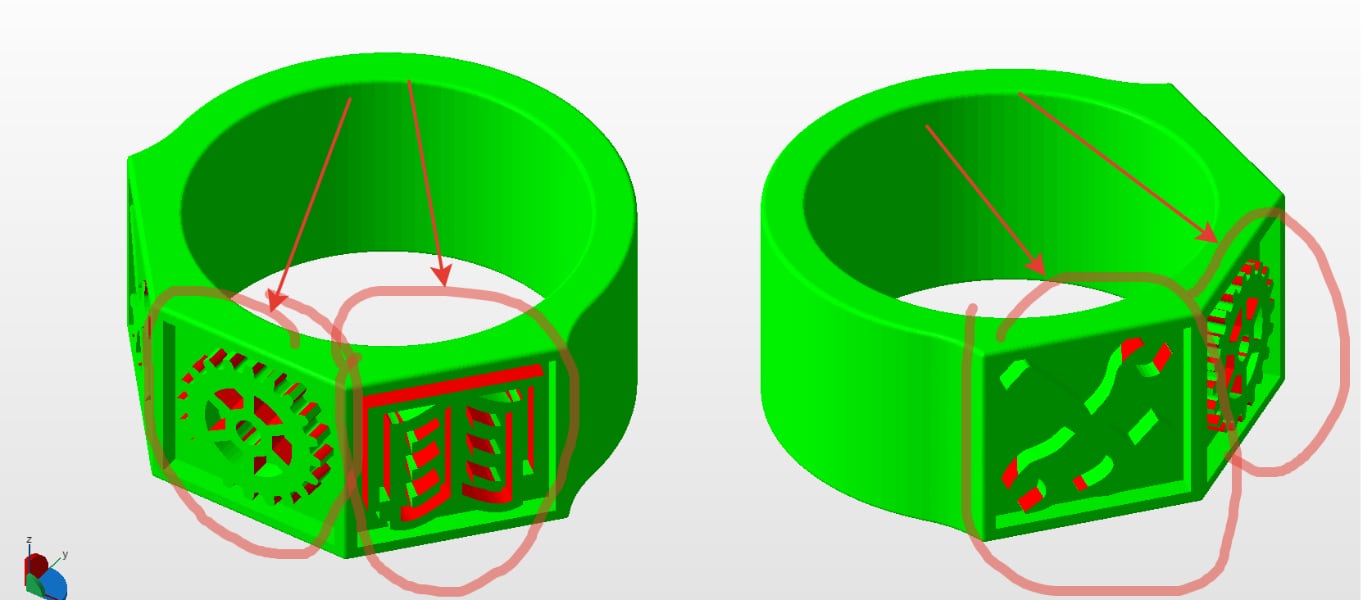
Pareti troppo sottili nel modello 3D sulle parti estruse.
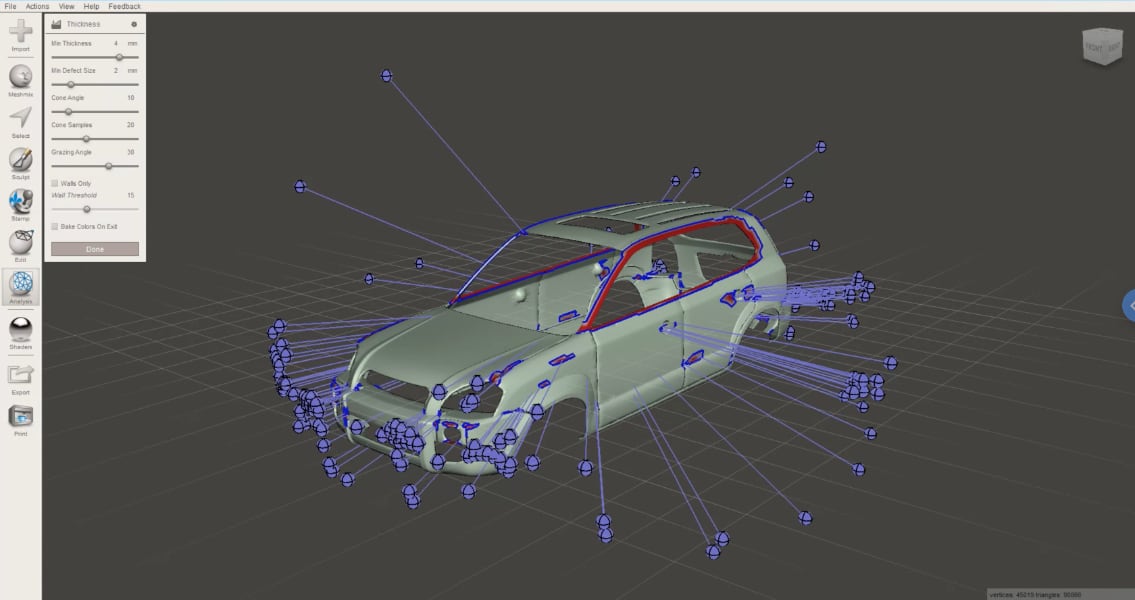
Molte aree con uno spessore inferiore a 1 mm

Poligoni invertiti, pareti infinitamente sottili

Errore durante la conversione in formato STL, bassa poligonalità

Poligoni invertiti, pareti infinitamente sottili
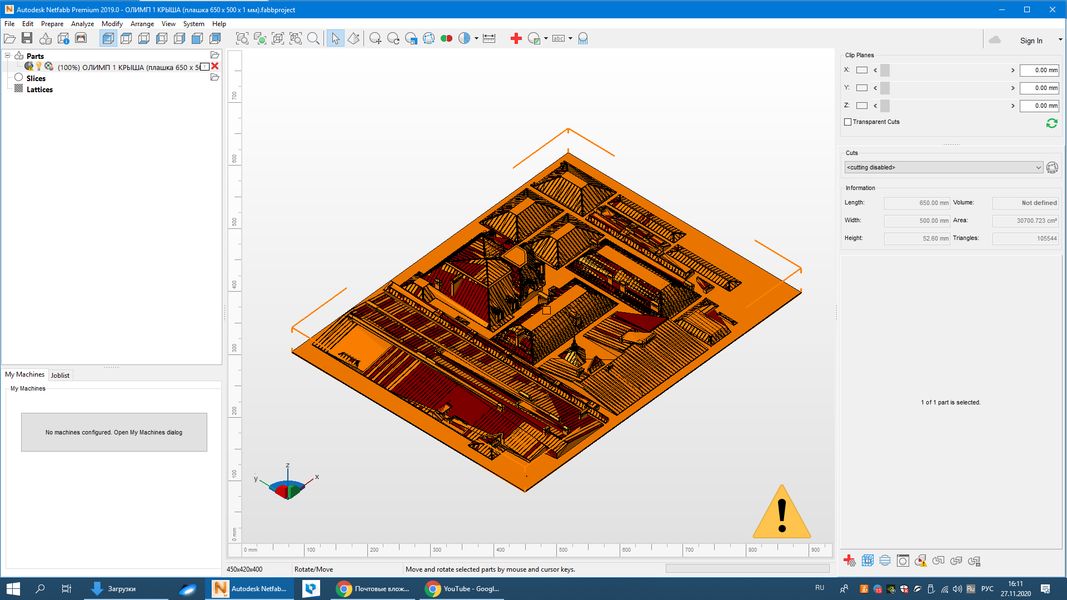
Poligoni invertiti, poligoni sovrapposti

Rifiuti in eccesso dalle discariche
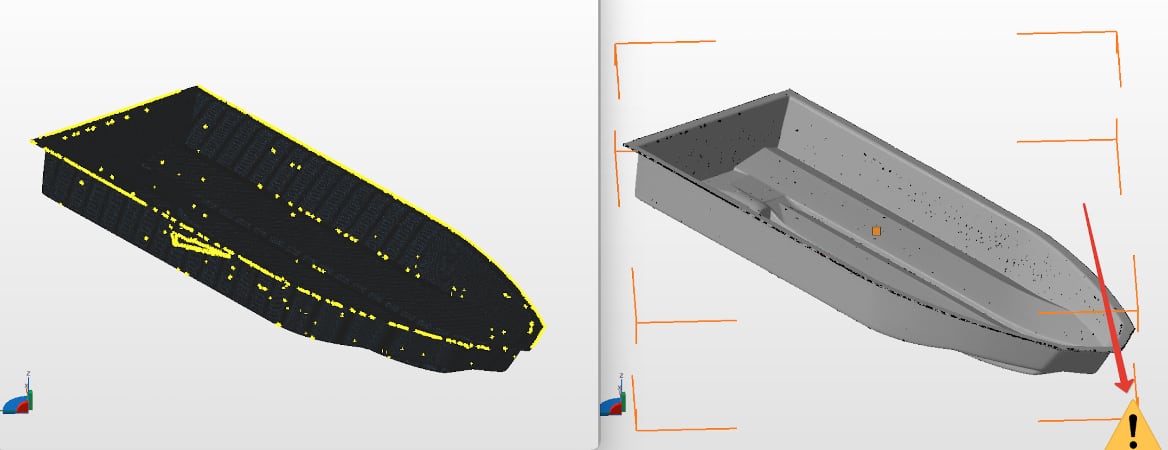
Scansione 3D di scarsa qualità senza elaborare il risultato











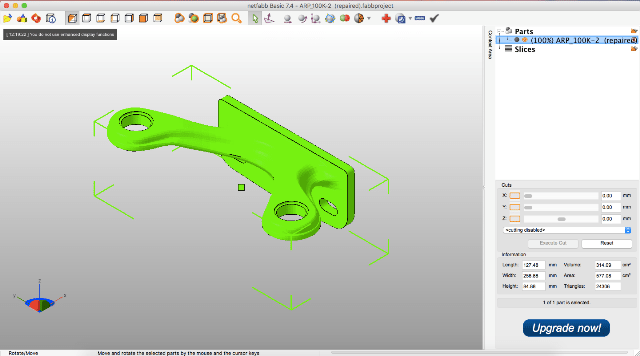
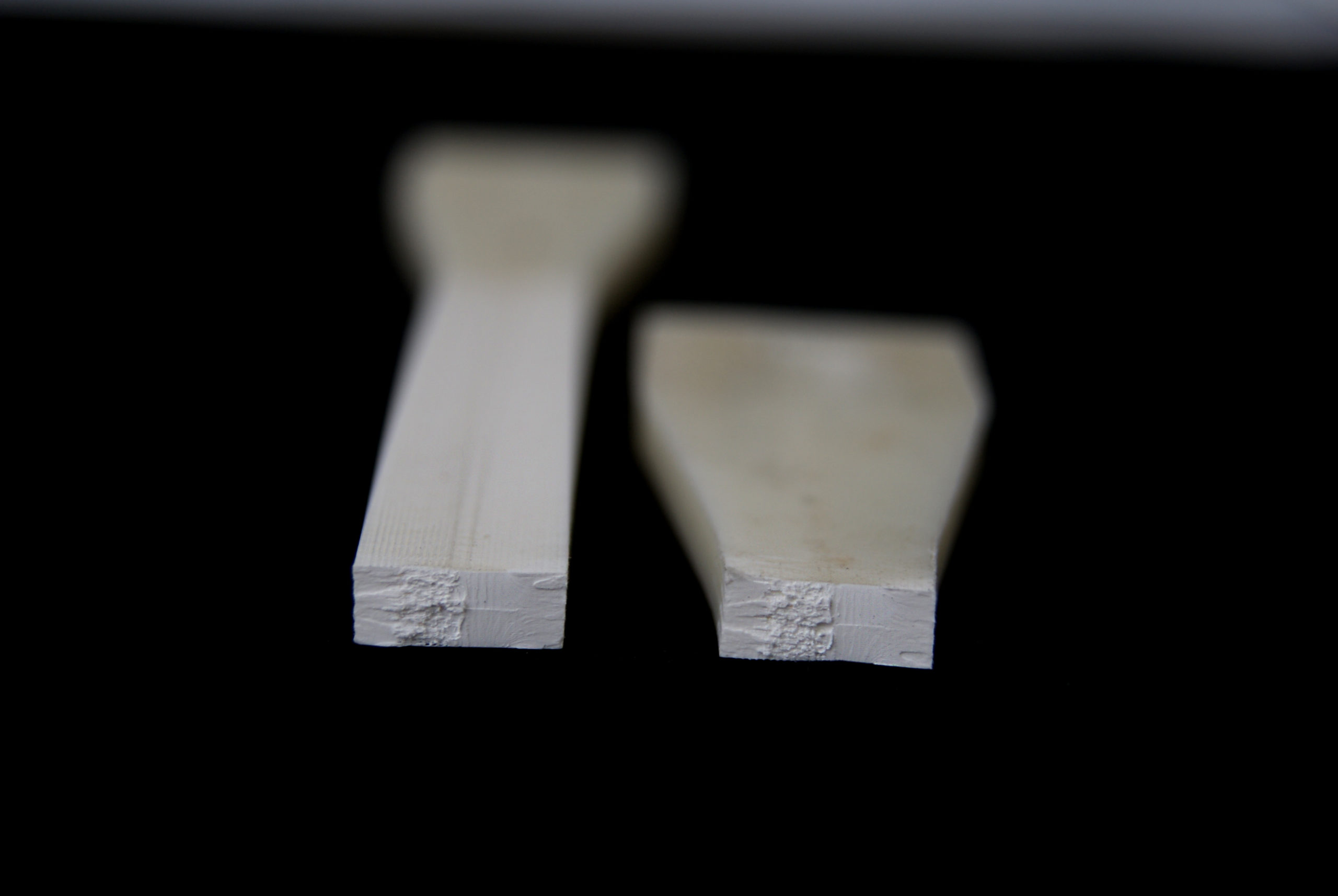


Autore: Studia3D. Ru
Altri articoli da Studia3D. Ru